附件包括三个mysql数据库版本:mysql-5.5.40-winx64.msi、mysql-5.6.48-winx64和mysql-8.0.23-winx64
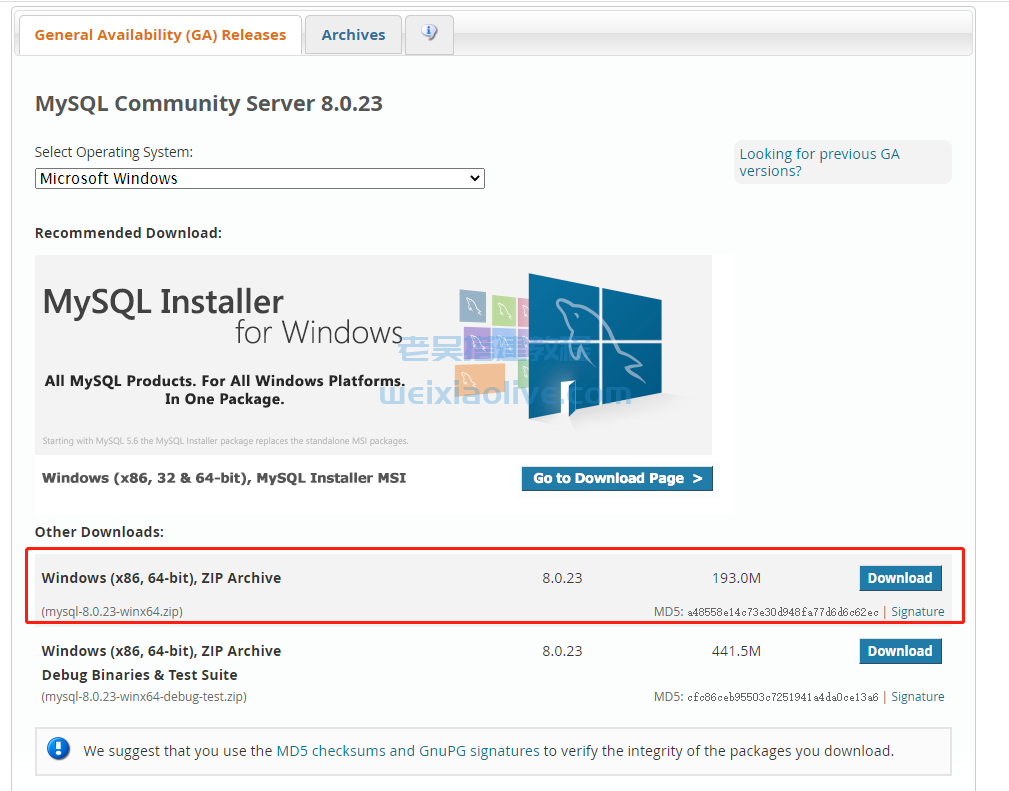
安装配置方法:
1、文章附件获取mysql

2、编辑my.ini文件
解压到指定目录如:D:\WinInstall\mysql-8.0.23-winx64
这时候你需要在根目录下创建两个文件,分别是data文件夹和my.ini文件,然后使用编辑器编辑my.ini文件,并在其中添加
[mysqld] # 设置3306端口 port=16258 # 设置mysql的安装目录 basedir=C:\mysql-8.0.23-winx64 # 设置mysql数据库的数据的存放目录 datadir=C:\mysql-8.0.23-winx64\Data # 允许最大连接数 max_connections=200 # 允许连接失败的次数。 max_connect_errors=10 # 服务端使用的字符集默认为utf8mb4 character-set-server=utf8mb4 # 创建新表时将使用的默认存储引擎 default-storage-engine=INNODB # 默认使用“mysql_native_password”插件认证 #mysql_native_password default_authentication_plugin=mysql_native_password [mysql] # 设置mysql客户端默认字符集 default-character-set=utf8mb4 [client] # 设置mysql客户端连接服务端时默认使用的端口 port=16258 default-character-set=utf8mb4
3、环境变量配置:
配置Path路径:此电脑右击鼠标=>系统属性=> 高级系统设置 => 高级 => 系统变量,首先进入环境变量中,在系统中新建

然后在path中新建并输入:
%MYSQL_HOME%\bin
安装:
1.用管理员权限 至D:\WinInstall\mysql-8.0.23-winx64\bin目录
初始化命令:
1.mysqld --initialize --console (执行完成后,会生成一个临时密码) 2.mysqld --install 3.net start mysql(开启MySQL服务) 4.mysql -u root -p (登录)
当出现:

的提示时,说明你已经启动成功了。
4、修改密码:
自动生成的密码过于复杂,每次登录需要输入,为方便登录,需修改密码。
在cmd窗口继续输入,然后输入刚刚生成的密码;
之后继续输入
ALTER USER 'root'@'localhost' IDENTIFIED BY 'Aza123456';
ALTER USER 'root'@'localhost' IDENTIFIED WITH mysql_native_password BY 'Aza123456'; 修改成功;
输入exit,退出mysql,mysql安装成功结束。
相关工具:
1、vc_redist.x64(环境需要)
附件地址:
附件包括三个mysql版本:mysql-5.5.40-winx64.msi、mysql-5.6.48-winx64和mysql-8.0.23-winx64,按需下载即可!
- 1、文章附件获取mysql
- 2、编辑my.ini文件
- 3、环境变量配置:
- 4、修改密码:



























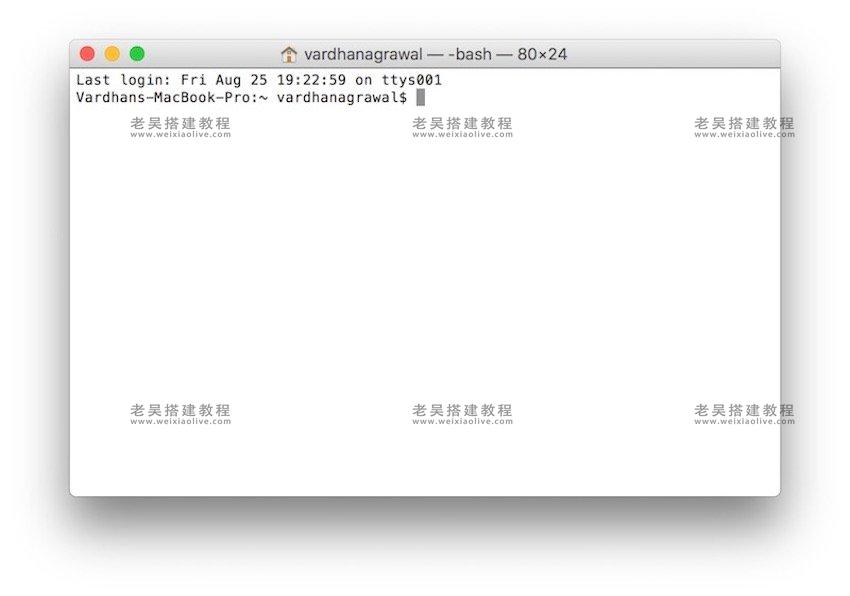






发表评论
法网发我 法网发我 法网发我 法网发我 法网发我
好东西